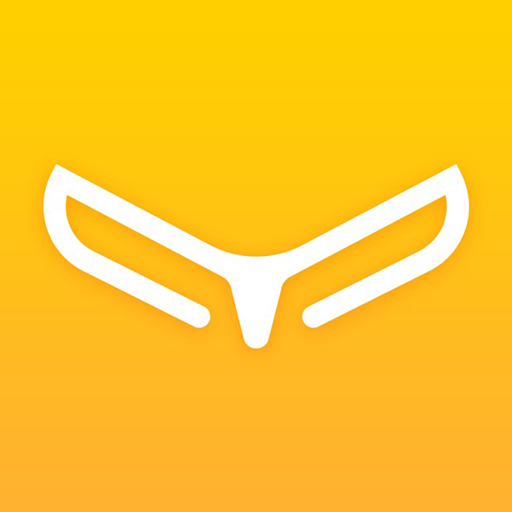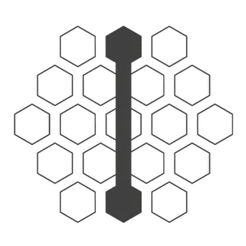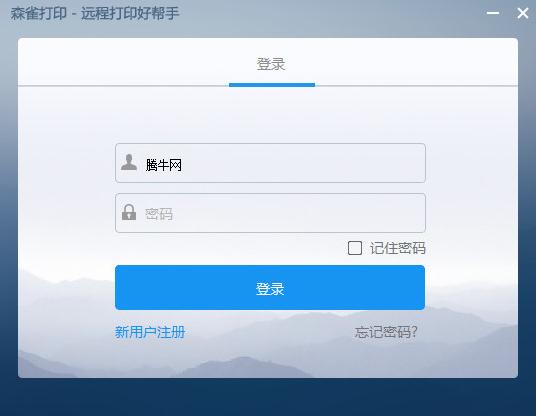免费远程打印软件。森雀远程打印软件是一款卓越的远程打印助手,突破了地域限制,实现了跨区域的打印共享,摆脱了局域网的束缚。其操作简单而安全可靠,支持用户创建打印工作组,一旦设立,便可长期有效。
森雀远程打印使用指南
设置服务器:
1、共享打印机
在公司电脑上依次打开“我的电脑→控制面板→打印机和其他硬件→打印机和传真”,右击所需打印机,在“属性”窗口中选择共享打印机。
2、安装Internet信息服务(IIS)
WindowsXP默认安装IIS,如需重新安装,请打开“控制面板→添加/删除程序→添加/删除Windows组件”,在“Windows组件向导”窗口中勾选“Internet信息服务(IIS)”,按照提示点击“下一步”完成安装。
3、配置身份验证
打开“控制面板→性能和维护→管理工具→Internet信息服务”,在此处右键点击“本地计算机→网站→默认网站”,选择快捷菜单中的“属性”,在属性对话框的“目录安全”选项卡中,点击“匿名访问和身份验证控制”右侧的“编辑”按钮,在“身份验证方法”窗口可设置用户访问方式。为便于远程打印,可勾选“匿名访问”,今后无需提供用户名和密码便可访问服务器。
4、查看服务器IP地址
点击“开始→运行”,输入“cmd”命令以调出命令行窗口,然后使用“ipconfig/all”命令查看并记录服务器IP地址(示例为220.184.161.231)。
设置客户端:
1、安装网络打印机
在网页中找到打印机(“LenovoinkjetMFP”)并打开打印管理页面;在左侧的“打印机操作”一栏中点击“连接”,会弹出“添加Web打印机连接”对话框,点击“是”后开始安装网络打印机。安装完成后,会出现“打印机已安装到您的机器上”的提示,此时可在“打印机和传真”窗口中看到该网络打印机。
2、测试远程打印
在WORD中新建文档,选择“文件→打印”,在弹出的“打印”对话框中选择已安装的网络打印机,点击“确定”按钮后,管理页面将显示该文档正在打印,远程打印成功!
软件特色
1、远程打印:实现跨地区打印共享,打破局域网限制。
2、云服务支持:森雀与阿里云、腾讯云长期合作,保障服务的稳定与高效。
3、用户行为:支持用户创建打印工作组,一经设立,便可长期有效,避免因IP变更而导致无法找到打印机的困扰。
4、操作简便:在不同的Windows系统之间,用户只需安装森雀打印并进行简单设置,即可轻松实现打印共享。
5、安全稳健:提供全面而便捷的安全策略,包括登录验证、打印工作组验证码以及打印机查找验证码,防止陌生人擅自使用打印机。
更新日志
本版本在公开测试版本的基础上,新增了一个重要功能,用户可直接将远程打印机映射为本机驱动。
过去,使用森雀打印时需先设置森雀默认打印机,再选择“森雀网络打印机”进行打印。
而现在,用户可以直接选择“某某某***打印机(森雀***)”,其中(森雀***)中的***代表数字,指代森雀软件中的打印机编号。
欢迎大家体验这一新功能,必将带来更多便利。
森雀远程打印软件相关下载
- 查看详情 阳光养猪场全自动挂机辅助防封版 中文 2025-07-26
- 查看详情 office2010四合一完整版 中文 2025-07-26
- 查看详情 LED广告字幕 中文 2025-07-26
森雀远程打印软件相关文章